इस ब्लॉग में हम डिस्कॉर्ड पर नाम का रंग बदलने की विधि का अध्ययन करेंगे।
डिसॉर्डर पर यूजर नेम का रंग कैसे बदलें?
डिस्कॉर्ड कई बुनियादी सुविधाएँ प्रदान करता है और नाम का रंग बदलना उनमें से एक है। डिस्कॉर्ड सर्वरों की भीड़ के बीच खुद का प्रतिनिधित्व करने का यह अनूठा तरीका है।
डिस्कॉर्ड पर रंग का नाम बदलने के लिए, दी गई प्रक्रिया का पालन करें।
चरण 1: डिस्कॉर्ड ऐप खोलें
सबसे पहले, स्टार्टअप मेनू का उपयोग करके डिस्कॉर्ड ऐप खोलें:
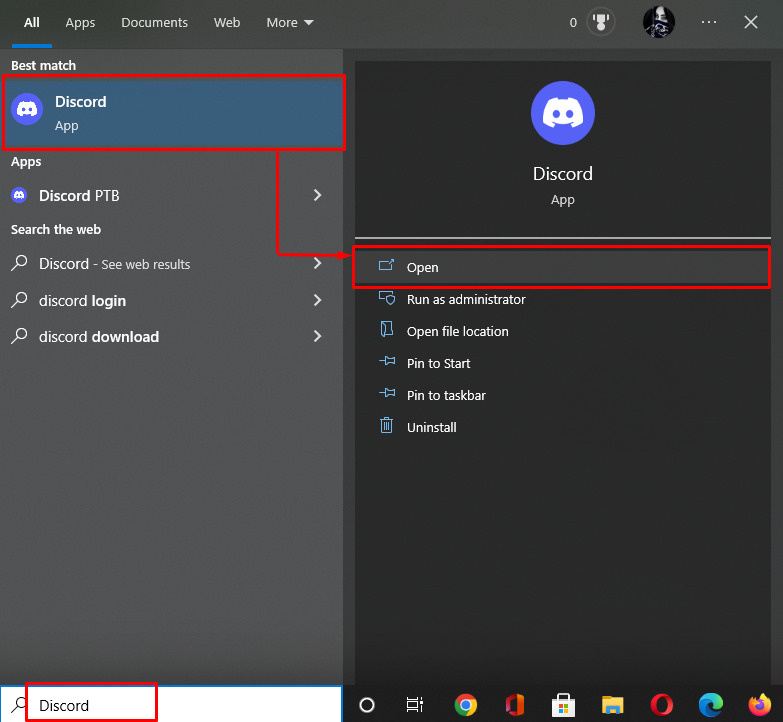
चरण 2: डिस्कॉर्ड सर्वर खोलें
इसके बाद, बाएं मेनू बार से डिस्कॉर्ड सर्वर खोलें जिसमें आप अपना नाम रंग बदलना चाहते हैं। फिर, हाइलाइट किए गए ड्रॉपडाउन आइकन पर क्लिक करें:
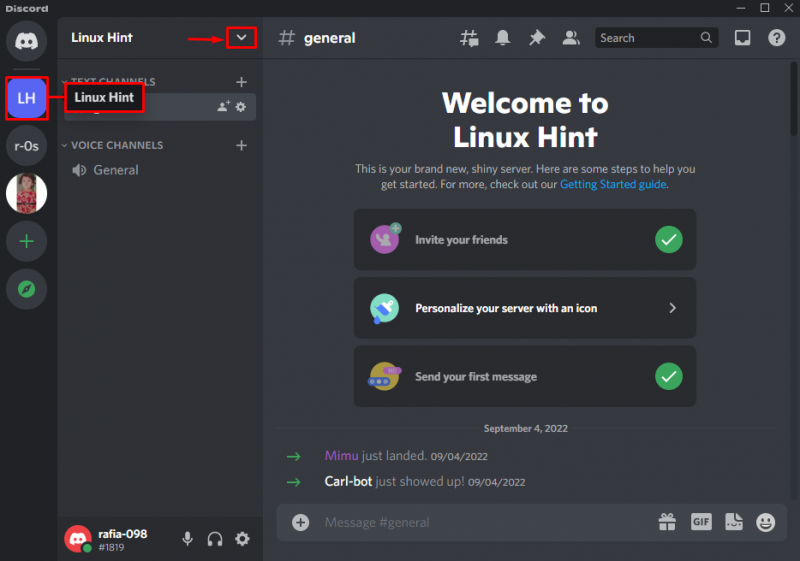
चरण 3: सर्वर सेटिंग्स पर नेविगेट करें
पर क्लिक करें ' सर्वर सेटिंग्स खुले ड्रॉप-डाउन मेनू से “विकल्प:

चरण 4: एक नई भूमिका बनाएँ
नीचे ' अवलोकन 'श्रेणी,' खोलें भूमिकाएँ नाम का रंग बदलने के लिए एक नई भूमिका बनाने के लिए सेटिंग्स:
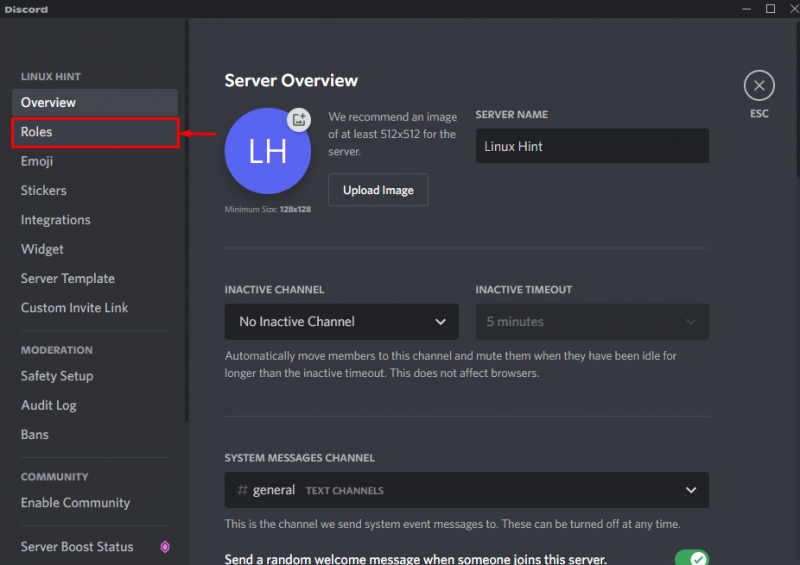
नई भूमिका बनाने के लिए, सबसे पहले, 'पर क्लिक करें' भूमिका बनाएं ' बटन:
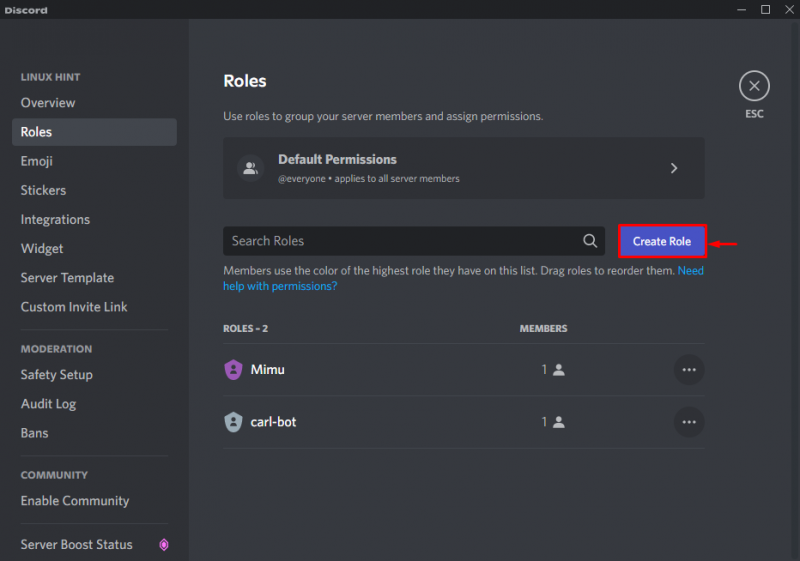
चरण 5: भूमिका का नाम और रंग सेट करें
में एक भूमिका का नाम सेट करें ' भूमिका का नाम 'पाठ क्षेत्र और' से रंग का चयन करें भूमिका रंग ' खेत। उदाहरण के लिए, हमने भूमिका का नाम 'के रूप में निर्धारित किया है व्यवस्थापक 'और इसका रंग' के रूप में गुलाबी ':
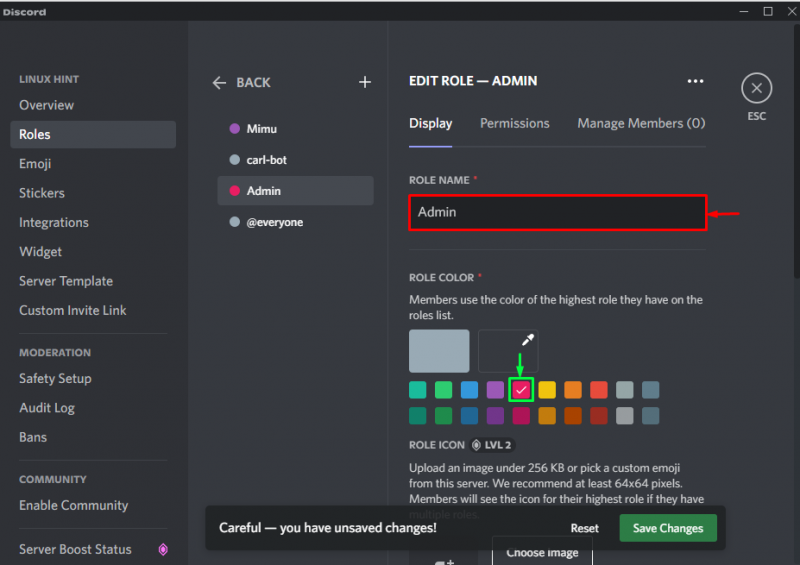
अगला, 'क्लिक करें' परिवर्तनों को सुरक्षित करें नव निर्मित भूमिका को बचाने के लिए 'बटन। फिर, नीचे दिए गए हाइलाइट को हिट करें ' ESC 'वर्तमान विंडो से बाहर निकलने के लिए आइकन:

चरण 6: भूमिका सौंपें
हाइलाइट किए गए 'पर क्लिक करें सदस्यों 'सर्वर की सदस्य सूची खोलने के लिए आइकन। यहां, आप सर्वर के सदस्यों को दाईं ओर के पैनल पर देख सकते हैं:
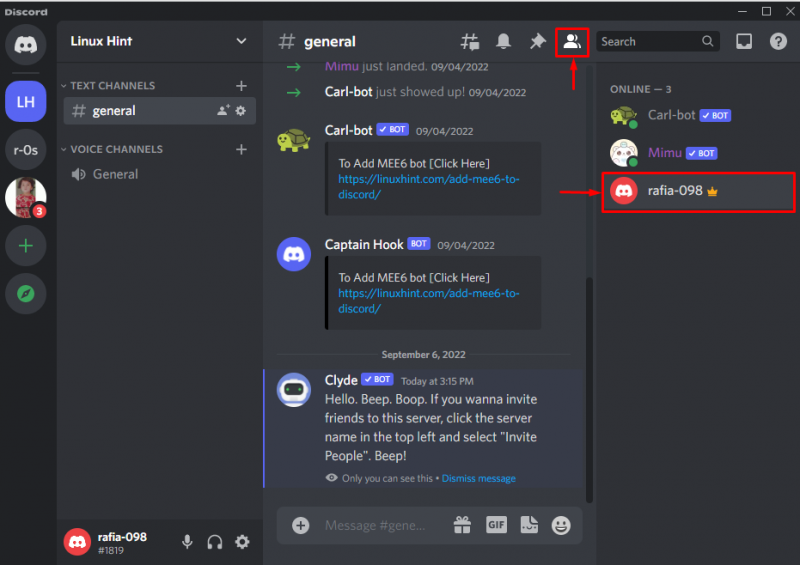
अपने नाम पर राइट-क्लिक करें, विकल्प पर क्लिक करें ' भूमिका ”, फिर नव निर्मित भूमिका का चयन करें जैसा हमने चुना है“ व्यवस्थापक ':
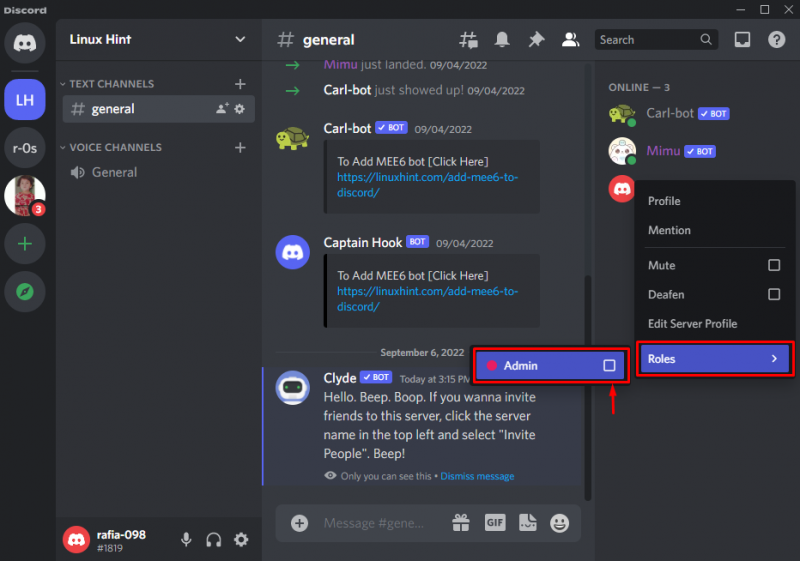
दी गई छवि से पता चलता है कि हमारे नाम का रंग अब गुलाबी हो गया है:
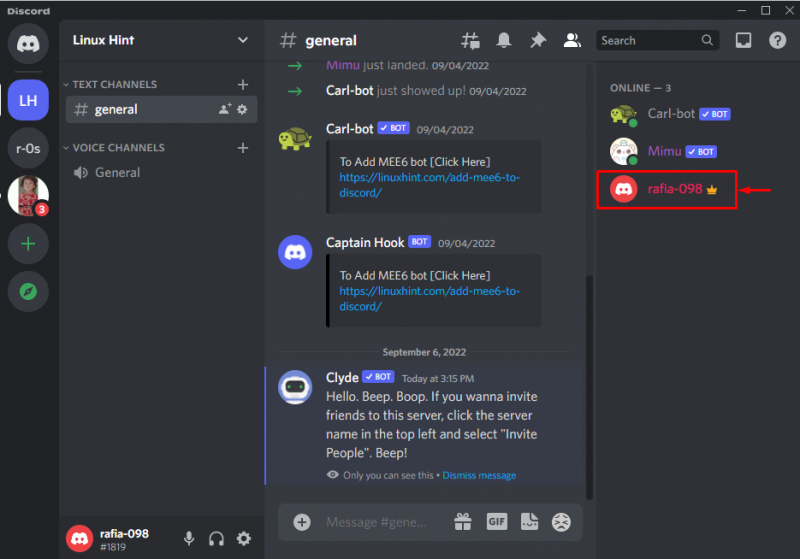
हमने डिस्कॉर्ड पर आपके नाम का रंग बदलने का सबसे आसान तरीका प्रदान किया है।
निष्कर्ष
डिस्कॉर्ड पर अपने नाम का रंग बदलने के लिए, वांछित रंग के साथ एक नई भूमिका बनाएं। ऐसा करने के लिए, सर्वर सेटिंग्स खोलें और भूमिका नाम प्रदान करके और रंग का चयन करके एक नई भूमिका बनाएं। एक नई भूमिका बनाने के बाद, सदस्यों की सूची खोलें, अपने नाम पर राइट-क्लिक करें और रंग बदलने के लिए नई बनाई गई भूमिका असाइन करें। हमने डिस्कॉर्ड पर रंग बदलने की विधि के बारे में विस्तार से बताया है।